局域网在网络应用中比较常见,局域网又称作内网,内部电脑可以实现文件共享,一起玩游戏,还可以进行高速文件传输,非常的方便,那么两台电脑怎么连接局域网?下面,小编给大家讲解两台电脑连接局域网的技巧。
有用户提出两台电脑怎么连接局域网的问题,其实最简单的方法无疑是直接使用网线连接两台计算机,没有那么复杂的,那么两台电脑怎么连接局域网?下面,小编给大家带来了两台电脑连接局域网的图文。
两台电脑怎么连接局域网
1、开始,控制面板,弹出控制面板

两台电脑图-1
2、点击“网络连接”
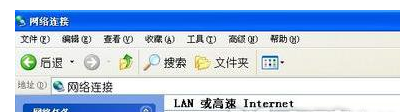
局域网图-2
3、无线网络连接,右键,选择:属性

两台电脑图-3

连接局域网图-4
4、选择“Internet协议(TCP/IP)”==》点击“属性”

两台电脑图-5
5、设置:IP 192.168.0.1;掩码 255.255.255.0;网关 192.168.0.1
什么笔记本玩游戏好,小编教你玩游戏买什么笔记本好
随着科技的发展,市场上的笔记本品牌与型号也是越来越多了.很多人买笔记本是用来玩游戏,但是都不知道买什么牌子的好,那么电脑的呢?下面,小编跟大家说说笔记本.

两台电脑图-6
6、回到无线网络连接属性界面

电脑图-7
7、点击“无线网络配置”
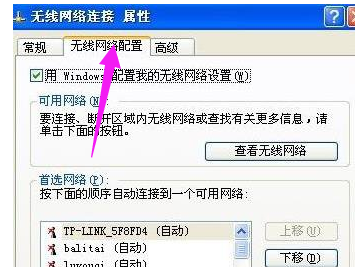
局域网图-8
8、点击“高级”,勾选“仅计算机到计算机(特定)”。步骤1~8在两台电脑上均需要配置

连接局域网图-9
9、选择一台机器作为服务器。在无线网络配置页面点击添加

两台电脑图-10
10、为了局域网的安全,在弹出页面中将"自动为我提供此密钥"前的对勾去掉.然后设置SSID号以及网络密钥(一段16进制的字符,字符必须为0-9或a-f.此组字符需要10位),点击确定之后服务器的设置就已完成。在另一台台机器上搜索无线信号,双击所搜索到的信号,在弹出页面内输入您所设置的密钥后即可完成连接。

电脑图-11
以上就是两台电脑连接局域网的技巧。
想要了解一键重装系统的朋友可以点击链接查看具体操作方法哦,两步就可以重装系统,学会了就不用花钱重装系统啦,赶紧来了解一下这个小技能吧。
以上就是电脑技术教程《两台电脑怎么连接局域网,小编教你两台电脑怎么连接局域网》的全部内容,由下载火资源网整理发布,关注我们每日分享Win12、win11、win10、win7、Win XP等系统使用技巧!夏天空调开多少度最省电,小编教你夏天空调开多少度最省电
夏天天气炎热,各家各户都装起了空调,空调成为了我们生活中必不可少的家电.很多人为了凉快而把温度调到很低,那么空调省电比较好呢?下面,小编跟大家说说空调.






